パソコンを開いたときに最初に目に入るデスクトップ。そこに並んでいるアイコンたち、きちんと管理できていますか?
「デスクトップがアイコンだらけで、どこに何があるか分からない…」 「急にアイコンが消えちゃった!」 「アイコンが小さすぎて見えない…」
こんな悩み、実は簡単に解決できるんです。
この記事では、Windowsのデスクトップアイコンについて、基本的な操作から便利な整理術、トラブル対処法まで、すべてを分かりやすく解説します。読み終わる頃には、あなたのデスクトップがスッキリ使いやすくなっているはずですよ。
デスクトップアイコンの基本を理解しよう
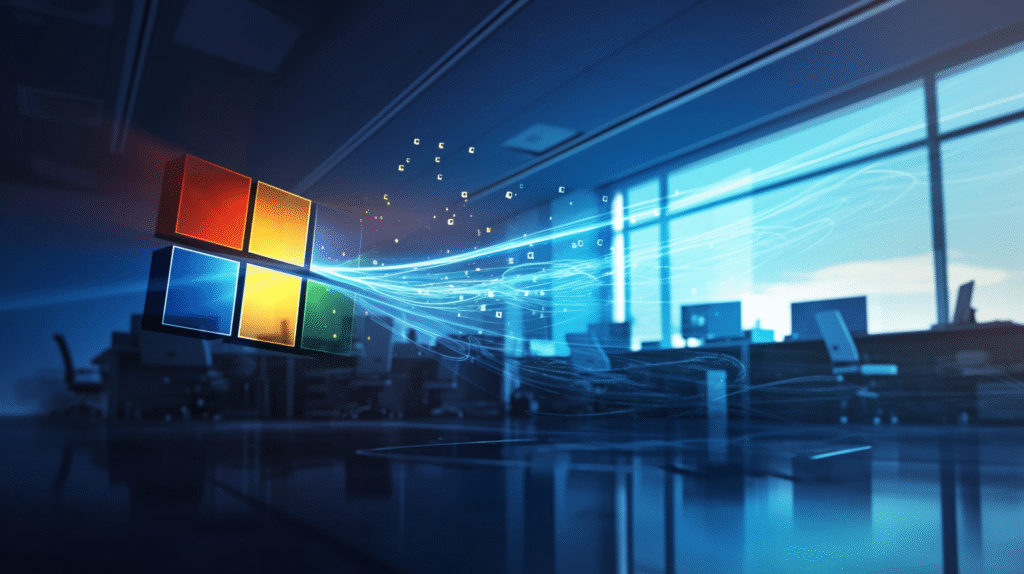
そもそもデスクトップアイコンって何?
デスクトップアイコンは、ファイルやフォルダー、アプリへの「近道」のようなものです。本体は別の場所にあっても、アイコンをダブルクリックするだけですぐにアクセスできます。
デスクトップにあるアイコンの種類:
- システムアイコン:「PC」「ごみ箱」「ネットワーク」など
- ショートカットアイコン:左下に小さな矢印がついているもの
- ファイル・フォルダー:実際のデータがデスクトップに保存されているもの
ショートカットと実ファイルの違いを知ろう
これ、意外と知らない人が多いんです。
ショートカット(矢印付きアイコン):
- 削除しても本体は消えない
- 単なる「近道」
- 容量をほとんど使わない
実ファイル(矢印なしアイコン):
- 削除すると本体も消える
- デスクトップに実際に保存されている
- ファイルサイズ分の容量を使う
この違いを知っていれば、誤って大切なファイルを削除する心配もなくなります。
消えたアイコンを表示させる方法
基本のシステムアイコンを表示する
「PC」や「ごみ箱」が消えてしまった場合の対処法です。
Windows 11/10での設定方法:
- デスクトップの何もない場所で右クリック
- 「個人用設定」を選択
- 「テーマ」をクリック
- 「デスクトップアイコンの設定」を選択
- 表示したいアイコンにチェックを入れる
- コンピューター(PC)
- ごみ箱
- ユーザーのファイル
- コントロールパネル
- ネットワーク
- 「OK」をクリック
これで基本的なアイコンが復活します!
すべてのアイコンが消えた時の対処法
デスクトップが真っさらになってしまった場合は、こちらを試してください。
方法1:表示設定を確認
- デスクトップで右クリック
- 「表示」にマウスを合わせる
- 「デスクトップアイコンの表示」にチェックが入っているか確認
- チェックが外れていたらクリックして有効にする
方法2:エクスプローラーを再起動
- Ctrl + Shift + Esc でタスクマネージャーを開く
- 「プロセス」タブで「エクスプローラー」を探す
- 「エクスプローラー」を選択して「再起動」をクリック
アイコンのサイズを自由に変更する3つの方法
方法1:マウスのスクロールで簡単調整
これが一番簡単な方法です。
手順:
- デスクトップをクリック(どこでもOK)
- Ctrlキーを押したまま
- マウスのスクロールホイールを回す
- 上に回す → アイコンが大きくなる
- 下に回す → アイコンが小さくなる
リアルタイムでサイズが変わるので、ちょうどいい大きさで止められます。
方法2:右クリックメニューから選択
決まったサイズから選びたい場合はこちら。
手順:
- デスクトップで右クリック
- 「表示」にマウスを合わせる
- サイズを選択
- 大アイコン(一番見やすい)
- 中アイコン(標準サイズ)
- 小アイコン(たくさん表示したい時)
方法3:ディスプレイ設定で全体的に調整
アイコンだけでなく、文字も含めて全体的に大きくしたい場合。
手順:
- デスクトップで右クリック→「ディスプレイ設定」
- 「拡大縮小とレイアウト」セクションを探す
- 「テキスト、アプリ、その他の項目のサイズを変更する」で倍率を選択
- 100%(標準)
- 125%(少し大きめ)
- 150%(かなり大きめ)
高解像度ディスプレイを使っている方には特におすすめです。
デスクトップアイコンの整理術
自動整列機能を使いこなす
アイコンがバラバラに散らばっているなら、まずはこれを試しましょう。
自動整列の設定:
- デスクトップで右クリック
- 「表示」を選択
- 「アイコンの自動整列」をクリック
これでアイコンが左側から順番に整列されます。新しいアイコンを追加しても、自動的に整列してくれるので便利です。
グリッドに合わせて配置
自由に配置したいけど、きれいに並べたい場合。
設定方法:
- デスクトップで右クリック
- 「表示」を選択
- 「アイコンを等間隔に整列」をクリック
これで見えないグリッド(格子)に沿ってアイコンが配置されます。
フォルダーを使った整理方法
アイコンが多すぎる場合は、カテゴリー別にフォルダーを作りましょう。
おすすめのフォルダー分け:
- 「仕事」:仕事関連のファイルやアプリ
- 「プライベート」:個人的なファイル
- 「ツール」:よく使うソフトウェア
- 「一時保存」:後で整理するファイル
フォルダーの作成方法:
- デスクトップで右クリック
- 「新規作成」→「フォルダー」
- 分かりやすい名前を付ける
使用頻度で配置を工夫
よく使うアイコンは画面の左上に、たまに使うものは右下に配置すると使いやすくなります。
配置のコツ:
- 左上:毎日使うアプリ
- 右上:週に数回使うアプリ
- 左下:月に数回使うファイル
- 右下:めったに使わないもの
アイコンの見た目をカスタマイズ

アイコンの画像を変更する
デフォルトのアイコンが味気ないと感じたら、変更してみましょう。
変更方法:
- 変更したいアイコンを右クリック
- 「プロパティ」を選択
- 「ショートカット」タブを開く(ショートカットの場合)
- 「アイコンの変更」をクリック
- 好きなアイコンを選択
- 「OK」をクリック
フォルダーアイコンの変更:
- フォルダーを右クリック→「プロパティ」
- 「カスタマイズ」タブを選択
- 「アイコンの変更」をクリック
アイコンの名前を見やすくする
長い名前のファイルは、改行を入れて見やすくできます。
改行の入れ方:
- アイコンを選択してF2キー(名前の変更)
- 改行したい場所でAlt + Enter
- Enterキーで確定
デスクトップテーマと合わせる
Windows全体の見た目を統一したい場合は、テーマを活用しましょう。
テーマの変更方法:
- デスクトップで右クリック→「個人用設定」
- 「テーマ」を選択
- 好きなテーマを選択、またはMicrosoft Storeから新しいテーマをダウンロード
よくあるトラブルと解決方法
アイコンが勝手に移動する問題
Windows Updateの後などに、アイコンの配置が変わってしまうことがあります。
予防方法:
- 「アイコンの自動整列」を有効にしておく
- デスクトップアイコンの配置を保存するフリーソフトを使用
- 重要なファイルはデスクトップ以外にも保存
アイコンが白紙や黒くなる問題
アイコンの表示がおかしくなった場合の対処法です。
解決方法:
- アイコンキャッシュをクリア
- コマンドプロンプトを管理者として実行
- 以下のコマンドを入力
ie4uinit.exe -show - パソコンを再起動
ショートカットが機能しない
「ショートカット先が見つかりません」というエラーが出る場合。
対処法:
- ショートカットを右クリック→「プロパティ」
- 「ショートカット」タブの「リンク先」を確認
- ファイルの場所が変わっていたら、「参照」から正しい場所を指定
Windows 11での新機能と変更点
ウィジェットとの連携
Windows 11では、デスクトップにウィジェットを配置できるようになりました。
ウィジェットの追加方法:
- タスクバーのウィジェットアイコンをクリック
- 好きなウィジェットを選択
- サイズや配置をカスタマイズ
スナップレイアウトとの相性
Windows 11の新機能「スナップレイアウト」を使えば、開いているウィンドウを整理しやすくなります。
使い方:
- ウィンドウの最大化ボタンにマウスを合わせる
- 好きなレイアウトを選択
- デスクトップアイコンへのアクセスも簡単に
デスクトップを常にきれいに保つコツ
定期的な整理の習慣
週に1回のお掃除ルール:
- 不要なファイルを削除
- 一時ファイルをフォルダーに移動
- ごみ箱を空にする
クラウドストレージの活用
OneDriveやGoogle Driveを使えば、デスクトップをスッキリ保てます。
メリット:
- デスクトップの容量を節約
- どこからでもアクセス可能
- 自動バックアップ
デスクトップ整理ツールの活用
自動でアイコンを整理してくれる便利なツールもあります。
おすすめの機能:
- アイコンの自動分類
- 使用頻度による並び替え
- 定期的な整理のスケジュール設定
まとめ:理想のデスクトップ環境を作ろう
デスクトップアイコンの管理は、パソコン作業の効率を大きく左右します。
今回学んだポイント:
- アイコンの表示・非表示は簡単に切り替えられる
- サイズ変更は3つの方法から選べる
- フォルダーを使った整理で見た目スッキリ
- カスタマイズで自分好みのデスクトップに
- トラブルも簡単な操作で解決可能
まずは不要なアイコンを削除することから始めてみてください。そして、よく使うものだけを残して、フォルダーで整理する。これだけでも、驚くほど使いやすくなるはずです。
デスクトップは、あなたの作業スペース。自分が一番使いやすい環境を作ることで、パソコン作業がもっと楽しく、効率的になります。
さあ、今すぐデスクトップを見直して、理想の作業環境を作ってみましょう!きっと、毎日パソコンを開くのが楽しみになりますよ。








コメント